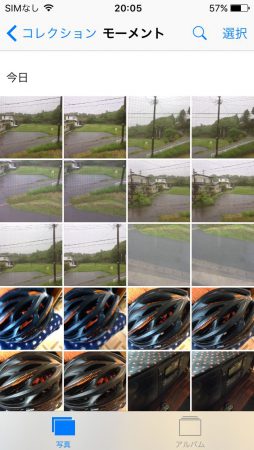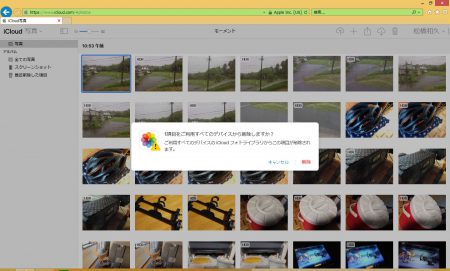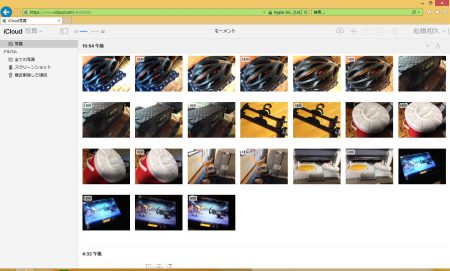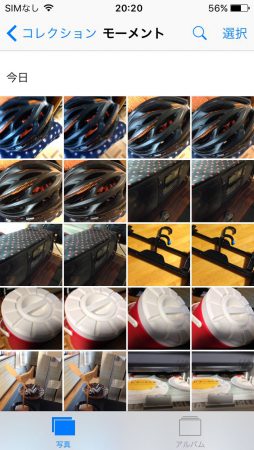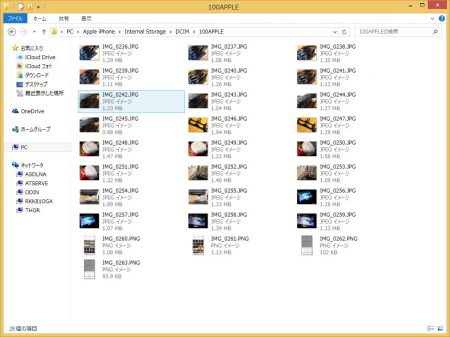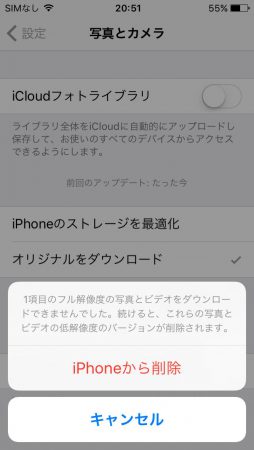スマホで撮影した写真の管理にはけっこう皆さん苦労してると思うんですが、特にiPhoneの場合はちょっとややこしくなってて注意が必要。
基本的にはPCやMacとライトニングケーブルで接続して、iTunesなりエクスプローラーなりでコピーしておけばいいと思います。
ややこしいのはiCloudフォトライブライリという写真を自動的にバックアップしてくれるクラウドサービス。
このサービスをオンにしておけば、いちいちケーブルで接続する手間は必要なく、簡単に写真のバックアップを保存しておける。
ただし、重大な注意点があり、そのことに関してほとんどの利用者が状況を理解していない…という問題があります。
iCloudフォトライブラリは問題あり
iPhone/iPadではiCloudフォトライブラリをオンにしておけば、撮影した写真を自動的にiCloudサーバーに保存してくれる。
iCloudサーバーに保存された写真は、設定してある他のiPhone/iPadや、PC/Macにも自動的に保存されるので、さまざまに活用できる。
一見便利なように見えて、実は運用上、大きな注意点があります。
iCloudは無料の場合は5GBしか利用できないので、写真、動画をバンバン撮ってるとすぐに容量が不足します。
継続して利用するためには、有料で50GB以上のプランに加入するか、もしくはいっぱいになったiCloudの写真を削除して、容量を空けるしか無い。
問題は…
iCloudから写真を削除すると、iPhoneからも写真が消えること
これは誰も望んではいないはず。
例えばiPhoneで、こんな写真を撮影したいたとして…
まずは、iCloudにアップロードされます。
こちらはiCloudにアップロードされた後、設定してあるPCにも同期された写真の一覧をエクスプローラーで表示しあもの。
※ちなみにこの時点でPCに同期された写真を、PCから削除してもiCloud側の写真は削除されません…何かこのへんの動作の違いがややこしい。
そこで、iCloudの容量確保のためにiCloud上で削除すると
いちおう警告もでますが「削除」をおしてiCloudから削除します。
--- ads by google ---
--- end of ads ---
その結果、iPhoneからも写真が消えてしまいます。
最近のiPhoneなら、ストレージは32GB以上あるので、iPhone本体ではまだ写真を保存しておくのに十分な容量が残っているのに、iCloudの容量確保のために写真を削除する…というコトになりかねない。
こうゆう動作を理解してればいいんですが、意図せず写真の削除などされたら、たまったもんではないので、これは避けたい。
代替にはOneDriveがオススメ
ほぼ同じような動作をするアプリとしてMicrosoftのOneDriveアプリがオススメです。
撮影した写真を、自動的にOneDriveのサーバーにアップデートするのも一緒ですし、設定してあるPCやMacに自動的にダウンロードしてくるのも一緒。
無料で利用可能な容量も5GBで一緒。
ですが、OneDriveの場合は、OneDrive上の写真を削除してもiPhone本体の写真を削除することはありません。
安心してOneDrive内の写真を整理できます。
手順
まずは、撮影済みの写真をライトニングケーブルでPCにつないで、バックアップを取ります。
iTunesが入って無くてもコピーできます。
次にiCloudフォトライブラリをオフにします。
警告が出ますが、別にiPhoneで撮影した写真が消えてします訳ではないので、そのまま続行。
オッケーなら、続いてOneDriveのアプリをAppStoreからインストールすればオッケー。
初回起動時に、自動アップロードについて聞かれませすので有効にしておきましょう。
これで常にiPhoneで撮影した写真はOneDriveサーバーに自動アップロードされます。
残り容量が少なくなったら、同期してるPCやMacのOneDriveフォルダから、別のフォルダに写真を移動すれば、OneDriveサーバーからも写真が削除されますが、iPhone本体の写真はそのままです。